Vous est-il déjà arrivé de chercher désespérément un courriel dans votre messagerie Gmail, sans parvenir à remettre la main dessus ? Qu’il ait été effacé par erreur ou déplacé dans le mauvais répertoire, diverses situations peuvent expliquer la disparition d’un message essentiel. Rassurez-vous, il existe des solutions pour retrouver ces courriels perdus ou égarés.
1. Examinez le dossier « Spam »
Il arrive que certains courriels soient classés à tort dans le dossier « Spam » en raison d’erreurs de filtrage. Si vous avez pour habitude de parcourir les différents dossiers de Gmail, il se peut que vous ayez déjà aperçu le courriel recherché dans votre dossier « Spam ». Dans ce cas, il vous suffira de vous rendre dans le dossier « Spam » afin de vérifier son contenu.
Si vous identifiez le courriel manquant, veillez à le signaler comme « Non-spam » afin qu’il ne soit plus considéré comme indésirable. Notez que les courriels restent stockés dans le dossier « Spam » durant 30 jours, délai après lequel ils sont définitivement supprimés. Par conséquent, il est primordial de transférer les courriels importants vers votre boîte de réception dès que vous les repérez dans le dossier « Spam ».
2. Explorez la corbeille
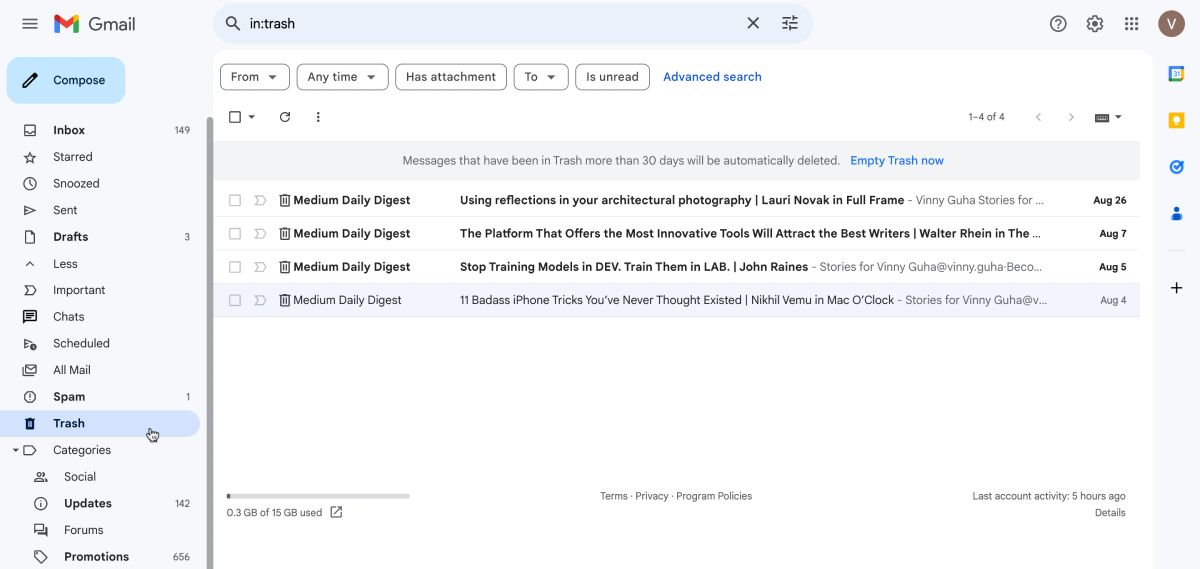
Il est possible que vous ayez supprimé accidentellement le courriel que vous recherchez. Pour vous assurer que votre message n’a pas atterri dans votre corbeille, cliquez sur « Plus » dans le menu latéral, puis sélectionnez « Corbeille ». Vous pourrez alors consulter les courriels que vous avez supprimés.
Si vous avez une idée du sujet du courriel disparu, vous pouvez également saisir un mot-clé dans la barre de recherche. De cette manière, seuls les messages supprimés correspondants s’afficheront. Tout comme les courriels présents dans le dossier « Spam », ceux de la corbeille sont définitivement supprimés au bout de 30 jours. Si vous retrouvez le courriel recherché, déplacez-le immédiatement vers votre boîte de réception.
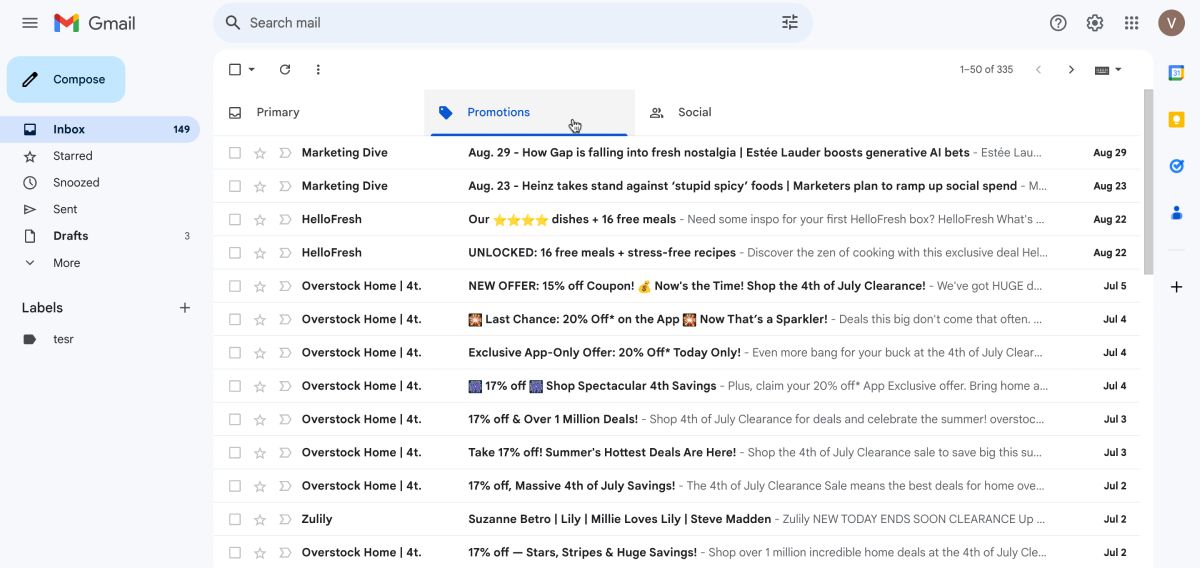
Le courriel qui vous manque a peut-être été classé comme un courriel de type « Réseaux sociaux » ou « Promotions ». Gmail attribue des boîtes de réception distinctes à ces types de messages, ce qui explique pourquoi ils ne sont pas visibles dans votre boîte de réception principale. Il est donc facile de passer à côté.
Pour vérifier si le courriel en question se trouve dans les boîtes de réception « Réseaux sociaux » ou « Promotions », il vous suffit de sélectionner l’onglet correspondant (ils se situent à côté de l’onglet « Principal »). Pour déplacer un courriel « Réseaux sociaux » ou « Promotions » vers votre boîte de réception principale, faites-le simplement glisser vers l’onglet « Principal ».
4. Parcourez les courriels archivés
La fonctionnalité d’archivage de Gmail permet aux utilisateurs de désencombrer et d’organiser leur boîte de réception sans pour autant supprimer les messages importants. Si vous ne parvenez pas à retrouver un courriel important dans votre boîte de réception, il est possible que vous l’ayez archivé. Pour accéder à vos courriels archivés, cliquez sur « Plus » dans le volet latéral et sélectionnez « Tous les messages ».
Cette vue regroupe l’ensemble de vos courriels, y compris ceux que vous avez archivés intentionnellement ou non. Si vous retrouvez le courriel manquant, vous pouvez le déplacer vers votre boîte de réception ou le laisser archivé. L’avantage des courriels archivés est qu’ils ne sont pas supprimés après un certain délai.
5. Explorez les autres libellés
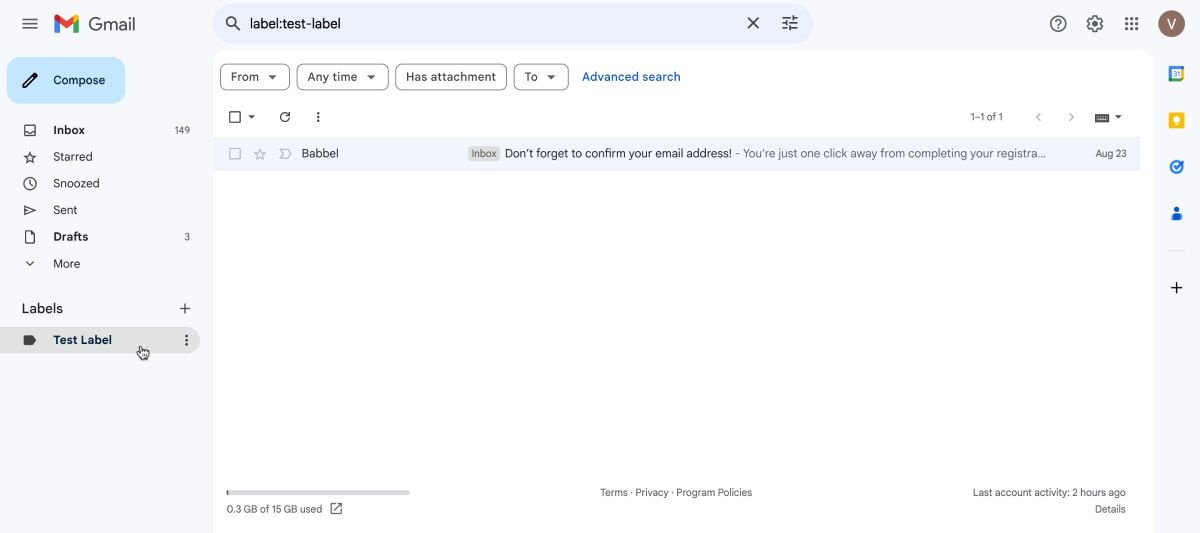
La fonctionnalité de libellés de Gmail vous permet de créer des catégories personnalisées, au-delà des dossiers « Principal », « Réseaux sociaux » et « Promotions ». Vous pouvez ainsi transférer n’importe quel courriel de votre boîte de réception principale vers le libellé approprié. Les courriels déplacés ne sont alors plus visibles dans votre boîte de réception principale.
Pour les afficher, vous devez cliquer sur le libellé correspondant dans le volet latéral. Afin de retrouver un courriel manquant qui aurait pu être dirigé vers un libellé spécifique, examinez les libellés dans le volet latéral et cliquez sur chacun d’eux pour afficher les courriels qui y sont associés.
6. Utilisez la fonction de recherche de Gmail
Le courriel que vous recherchez est peut-être enfoui sous de nouveaux messages dans votre boîte de réception. Si vous n’arrivez pas à le localiser, utilisez la fonction de recherche en saisissant un mot-clé présent dans le corps du texte, l’objet, ou encore le nom de l’expéditeur ou du destinataire. La barre de recherche de Gmail se situe en haut de l’écran. Cette action affichera généralement les courriels correspondants.
Reprenez le contrôle de votre boîte de réception
Bien que la multiplication des dossiers et des libellés puisse parfois donner l’impression de « perdre » des courriels importants, Gmail met à votre disposition de nombreux outils pour vous aider à les retrouver. En général, les conseils mentionnés ci-dessus vous permettront de localiser les courriels qui vous font défaut.